コストアカウント管理
CloudSpendの管理項目にはCloudSpendアカウントに構成されている設定の表示や変更を行えます。この項目で、スケジュールレポート、タグプロファイル、予算の設定などを行えます。
目次
アカウント設定
CloudSpendにログインし、一般 > 設定の順にアクセスして、アカウント設定を表示します。
- Site24x7連携:はいを選択して、CloudSpendアカウントをSite24x7と連携します。連携により、Site24x7で予算やアカウントを表示して、予算のしきい値が違反された際にアラートします。
- カスタマイズレポート:組織のCloudSpendレポートを受信する方法をカスタマイズできます。
レポートのカスタマイズ
- ロゴ:会社ロゴをアップロードします。
- タイトル背景色:希望の色を選択します。
- タイトル前景色:希望の色を選択します。
- 会社名:会社の名前を入力します。
- 送信者メール:レポートメールの送信メールアドレスを追加します。
- 保存をクリックします。
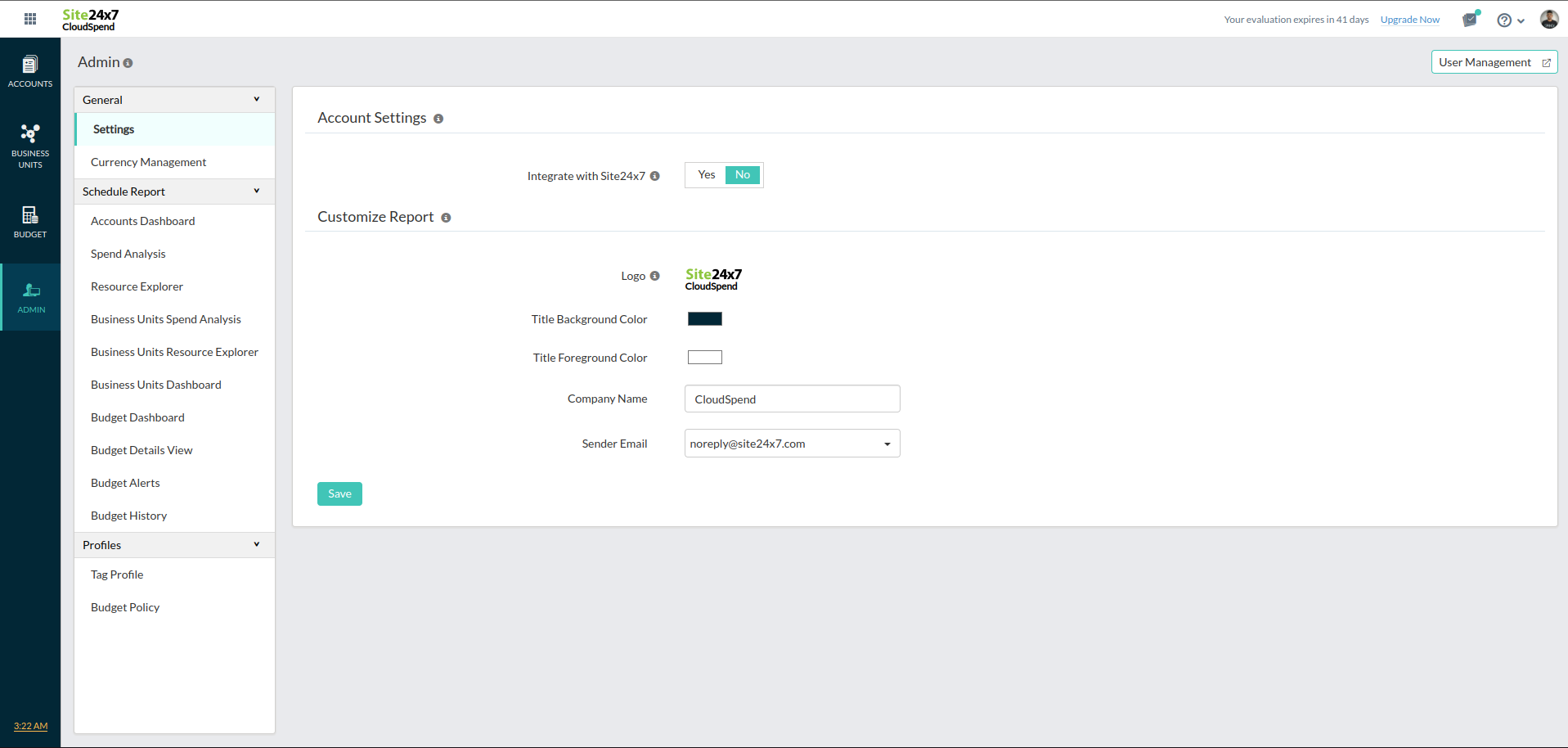
複数通貨の管理
CloudSpendの通貨管理機能で、異なるトランザクションのための25カ所の地理ロケーションの複数通貨でコストを表示します。コストアカウントに表示されている通貨を、表示通貨と呼びます。表示通貨はデフォルトでUSD ($)に設定されています。
設定の通貨管理タブで、現在利用できる通貨は次のとおりです。
- アルゼンチン ペソ (ARS)
- オーストラリア ドル (AUD)
- ブラジル レアル (BRL)
- カナダ ドル (CAD)
- スイス フラン (CHF)
- 中国 元 (CNY)
- デンマーク クローネ (DKK)
- ユーロ (EUR)
- スターリング ポンド (GBP)
- 香港 ドル (HKD)
- インドネシア ルピア (IDR)
- インド ルピー (INR)
- 日本 円 (JPY)
- 韓国 ウォン (KRW)
- メキシコ ペソ (MXN)
- マレーシア リンギット (MYR)
- ノルウェー クローネ (NOK)
- ニュージーランド ドル (NZD)
- ロシア ルーブル (RUB)
- サウジアラビア リヤル (SAR)
- スウェーデン クローナ (SEK)
- トルコ リラ (TRY)
- 新台湾 ドル (TWD)
- アメリカ ドル (USD)
- 南アフリカ ランド (ZAR)
複数通貨とは
複数通貨で次の機能を使用できます。
- コストアカウントの支出や予算を、希望の通貨で監視します。
- 為替レートの設定と更新を容易に行えます。
- 希望する通貨でコストの予測を行います。
- 各内部ビジネスを形成します。
ユースケース
3月から5月の3カ月の請求期間があるコストアカウントがあるとします。ベースの通貨をUSDとしていて、4月でユーロに表示通貨を変更している場合、表示通貨の為替レートで、前の月のレートに基づいて請求されます。例の場合、為替レートは3月のレートに基づいて設定されます。通貨管理タブ > 為替レートの追加ダイアログボックスで、ベースの通貨の為替レートを設定できます。
複数通貨設定
予算レベルとコストアカウントレベルで希望する通貨を設定できます。
- 予算レベル
予算の通貨を設定するには、予算 > 予算の設定に移動してください。保存すると、予算に設定している通貨は戻せません。 - アカウントレベル
コストアカウント単位で表示通貨を設定でき、CloudSpendアカウント全体に適用されます。表示通貨を変更する場合、コストアカウントに設定されている請求が行われた月から取得されます。
コストアカウントの為替レートを追加するには、初めにベースの通貨を設定する必要があります。為替レートはベースの通貨を元にした表示通貨の価格です。為替レートは、先月の変換レートに基づいて毎月設定されます。
ベースおよび表示通貨、通貨変換レート、月の情報を通貨管理 > 為替レートの項目で表示できます。この項目で為替変換レートの編集、設定、削除を行えます。追加または編集した為替レートのみ削除することができます。
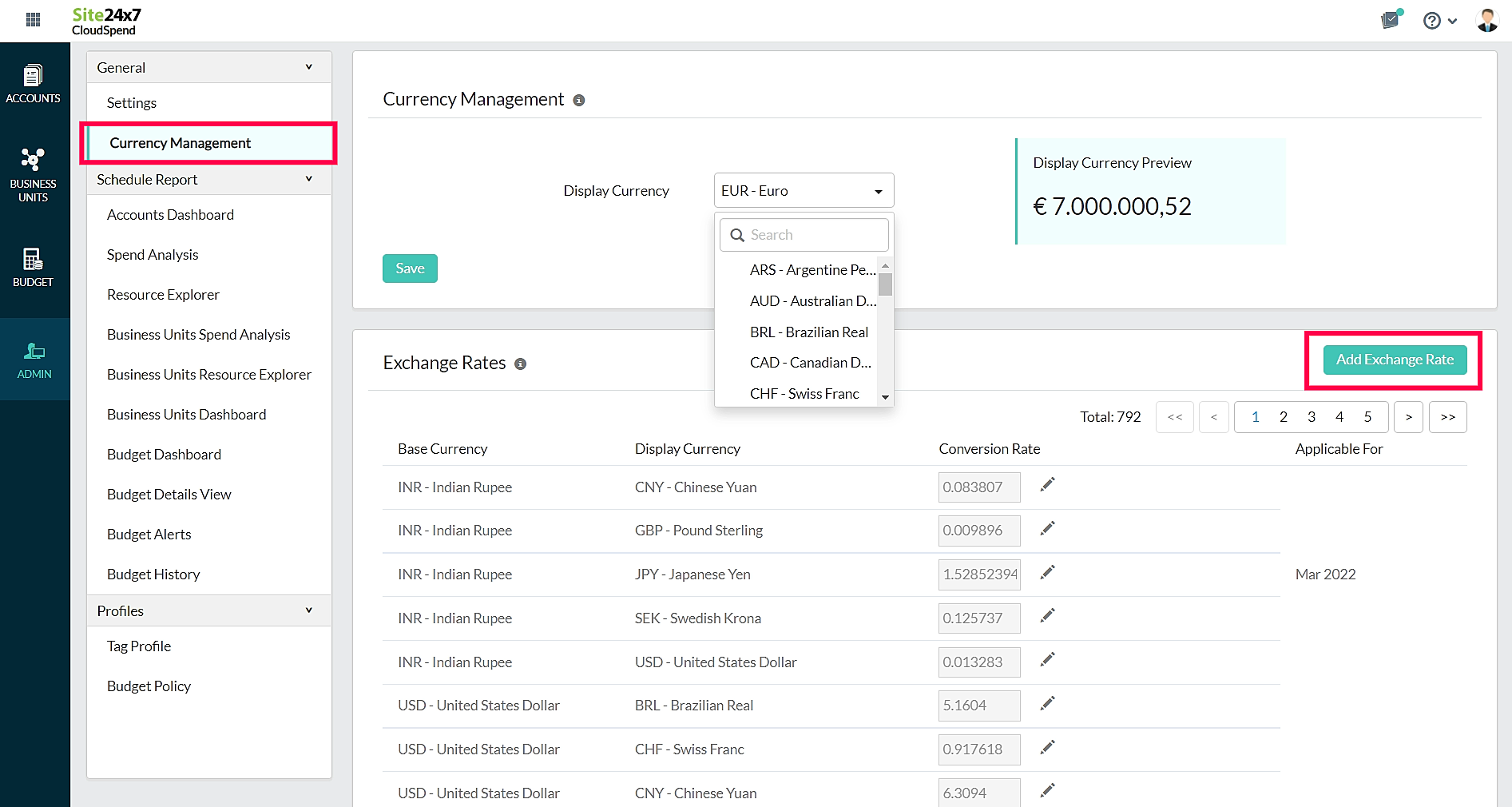
表示通貨の設定
表示通貨の設定方法は次のとおりです。
- CloudSpendにログインします。
- 左側のペインで管理を選択します。
- 通貨管理タブをクリックします。
- 表示通貨項目で、希望の通貨を選択します。
- 保存をクリックします。
為替レートの追加
為替レートの追加方法は次のとおりです。
- CloudSpendにログインします。
- 左側のペインから管理を選択します。
- 通貨管理タブをクリックします。
- 為替レート項目で、為替レートの追加をクリックします。
- 為替レートの追加ポップアップで、次の情報を入力します。
- 適用月:変換レートを設定する月を選択します。
- ベース通貨:ベースの通貨を選択します。
- 表示通貨:希望の表示通貨を選択します。
- 変換レート:変換レートを入力します。
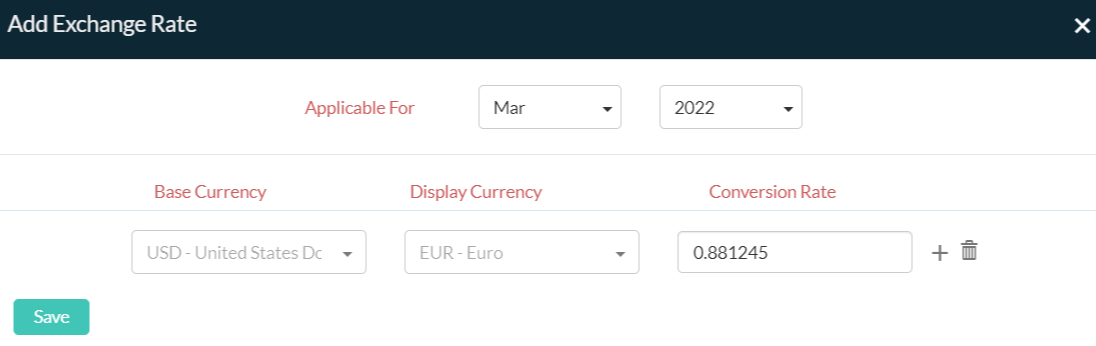
- 保存をクリックします。
スケジュールレポート
支出を効果的に追跡するための理想的な方法です。ニーズに合わせてカスタマイズされたレポートは、選択した頻度で受信トレイに配信されます。レポートを使用して、消費量に基づいてユーザー、チーム、プロジェクト、およびリソースタイプごとのコストを分析します。
この項目では、これまでにスケジュールされたすべてのレポートまたはスケジュールレポートの概要を表示します。
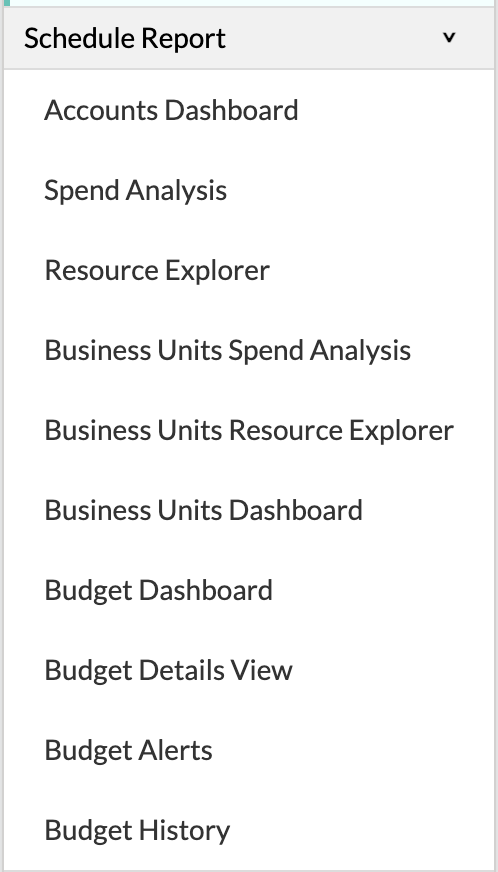
- アカウント
このレポートのデフォルトのスケジュール頻度は月次です。レポートの表示名を追加し、AWSアカウントとレポートを送信先のメールアドレスを選択します。保存をクリックするとレポートがスケジューリングされます。
- 費用分析
費用分析タブからのレポーティングは月、四半期、年ごとにスケジュールできます。表示名を追加し、AWSアカウントと送信先のメールアドレスを選択します。保存をクリックするとレポートがスケジューリングされます。
- リソース探索
リソース探索項目からのレポートのスケジュール設定のユニークなところは、生成されるレポートに基づいてグループ化基準を選択できることです。さまざまなグループ化基準は、地域、サービス、アカウントです。このレポートは、月次、四半期、年次で送信できます。表示名を追加し、AWSアカウントと送信先のメールアドレスを選択します。保存をクリックするとレポートがスケジューリングされます。
リソース探索の詳細はこちら
- BU費用分析
ドロップダウンからそれぞれのBU(ビジネスユニット)を選択して、費用分析ビューを使用してBU専用のレポートをスケジュールします。このレポートは、月次、四半期、年次で送信できます。表示名を追加し、AWSアカウントと送信先のメールアドレスを選択します。保存をクリックするとレポートがスケジューリングされます。
ビジネスユニットの詳細はこちら
- BUリソース探索
BUリソース探索でスケジュールされたレポートで選択した条件に基づいてレポートをグルーピングします。選択できるグルーピングの条件はリージョン、サービス、アカウントです。ドロップダウンでBUをせんたくすることで、特定のBUにレポートが送信されます。このレポートは、月次、四半期、年次で送信できます。表示名を追加し、AWSアカウントと送信先のメールアドレスを選択します。保存をクリックするとレポートがスケジューリングされます。
- BUリスト
各BUをドロップダウンから選択することでそのBU専用のレポートをスケジュールします。このレポートのデフォルトのスケジュール頻度は月次となっています。表示名を追加し、AWSアカウントと送信先のメールアドレスを選択します。保存をクリックするとレポートがスケジューリングされます。
プロファイル
CloudSpendアカウントに設定されているすべてのプロファイルとポリシーの統合ビューがここで表示できます。
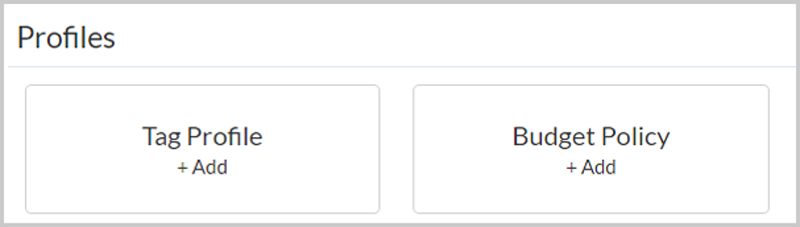
- タグプロファイル
タグはクラウドコストを管理するのに重要な機能です。アカウントの使用タイプに基づいて論理操作を使用してカスタムタグを作成します。
たとえば、アプリケーションに適用可能なすべてのサービスを含むプロジェクトについて考えてみます。タグの1つのセットは、そのアプリケーションのコンポーネント(つまり、フロントエンドとバックエンド)を表すことができ、別のタグのセットは、アプリケーション全体の共通のコスト(つまり、開発、セキュリティ、およびテスト)を表すことができます。
タグプロファイルの詳細はこちら
- 予算ポリシー
予算ポリシー項目でCloudSpendアカウントの予算をアカウントレベルまたはビジネスユニットレベルで表示、追加できます。予算ポリシーを追加する利点は複数のチームにわたって同じ予算が再利用できることです。リンクしているアカウントやビジネスユニットの対象者を設定し、クラウドコストを追跡し続けて、チーム予算を超過した際に対象者にメール通知を送信できます。
予算ポリシーの詳細はこちら